Mac에서 Chrome을 완전히 제거 [궁극 가이드]
다이빙하기 전에
웹 환경을 탐색할 때 올바른 보호 도구 키트로 무장하는 것이 중요합니다. SpyHunter는 컴퓨터의 안전을 강화하도록 설계되었습니다.
오늘 온라인 보호를 강화하는 방법은 다음과 같습니다. 여기에서 Mac용 SpyHunter를 다운로드하세요! 디지털 위협으로부터 장치를 보호하고 안전한 브라우징 환경의 편안함과 안전을 즐겨보세요.

Mac에서 Chrome을 제거하는 것은 간단해 보일 수 있지만 휴지통으로 끌어다 놓는 것보다 더 많은 일이 있습니다.
문제 해결, 애플리케이션 정리, 브라우저 전환 등 어떤 작업을 하든 Chrome을 올바르게 제거하면 컴퓨터를 원활하게 실행하고 개인정보를 보호하는 데 도움이 됩니다.
이 가이드는 Chrome과 해당 데이터가 컴퓨터에서 완전히 제거되는지 확인하는 과정을 단계별로 안내합니다.
Chrome을 올바른 방법으로 제거하여 시스템을 정리하는 방법을 살펴보겠습니다.
Mac에서 Chrome을 제거해야 하는 이유
여러 가지 이유로 Google Chrome 브라우저에 작별 인사를 하고 싶을 수도 있습니다. 전환하는 것이 현명한 조치가 될 수 있는 이유는 다음과 같습니다.
- 브라우저 독점에서 벗어나기: 인터넷은 광대하고 개방된 공간입니다. 일부 사용자는 대체 옵션의 다양성과 경쟁을 선호하여 시장 점유율이 높은 브라우저를 사용하지 않는 것을 선호합니다.
- 더 나은 기본 브라우저 찾기: Chrome은 모든 사람의 취향이 아닐 수도 있습니다. Chrome에서 제공하지 않는 기능, 유용성 또는 인터페이스를 찾고 있다면 Safari 및 Firefox와 같은 웹 브라우저가 더 적합할 수 있습니다.
- 성능 향상: CPU 리소스를 많이 사용하는 Chrome의 평판은 잘 알려져 있습니다. 컴퓨터가 느려지거나 과열되는 것에 지쳤다면 변화가 필요한 시기일 수 있습니다.
- macOS 정리: 때때로 Mac을 새로 시작해야 할 때가 있습니다. Chrome을 포함하여 더 이상 사용하지 않는 앱을 제거하면 성능을 정리하고 복원하는 데 도움이 될 수 있습니다.
- iOS와의 더 나은 동기화: iOS 기기를 사용하는 경우 Safari로 전환하면 Chrome보다 기기 전체에서 더 원활하게 동기화할 수 있습니다.
- 개인 정보 보호 강화: Google은 광고에 뿌리를 두고 있기 때문에 개인 정보 보호에 민감한 사용자는 개인 데이터 보호를 우선시하는 브라우저를 선호할 수 있습니다.
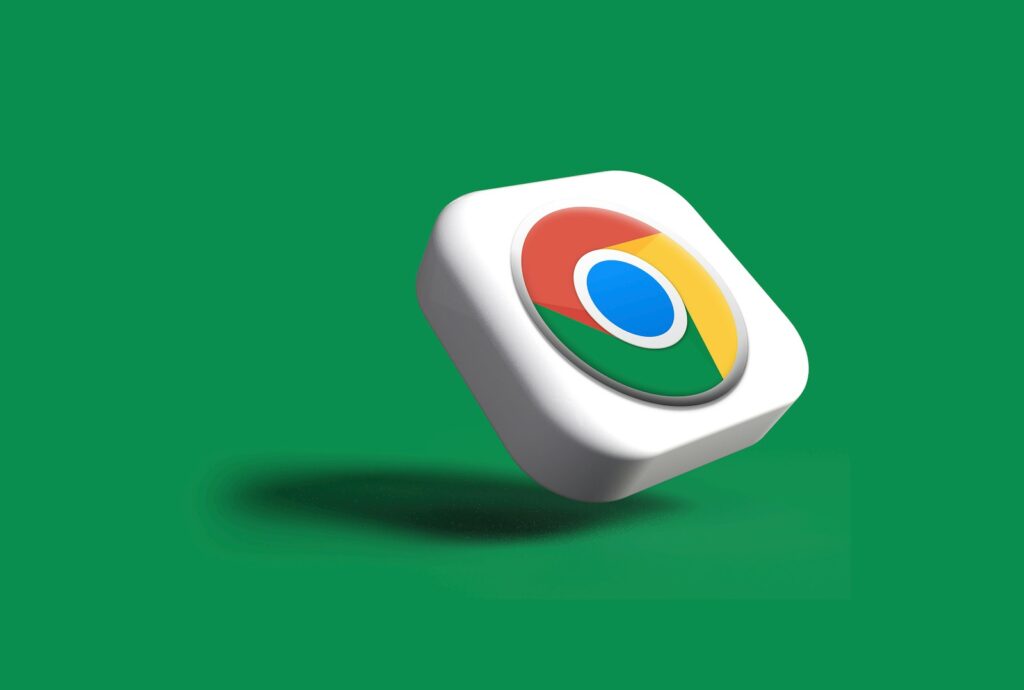
Chrome을 버리는 이유가 무엇이든 그것은 타당한 동기가 있는 결정입니다.
우리 가이드는 제거 프로세스를 탐색하여 Chrome에서 가능한 한 원활하게 전환할 수 있도록 도와드립니다.
SpyHunter를 사용하여 Mac에서 Google Chrome을 완전히 제거하세요
Mac에서 Google Chrome을 제거하면 더 깨끗한 컴퓨팅 환경이 보장되고 느린 데이터와 관련된 개인 정보 보호 문제가 해결됩니다.
SpyHunter는 표면을 넘어서는 철저한 제거를 위한 유용한 도구입니다.
시스템을 꼼꼼하게 검사하여 수동으로 제거하면 놓칠 수 있는 캐시된 파일, 쿠키, 남은 폴더 등 Chrome의 모든 흔적을 식별하고 삭제합니다.
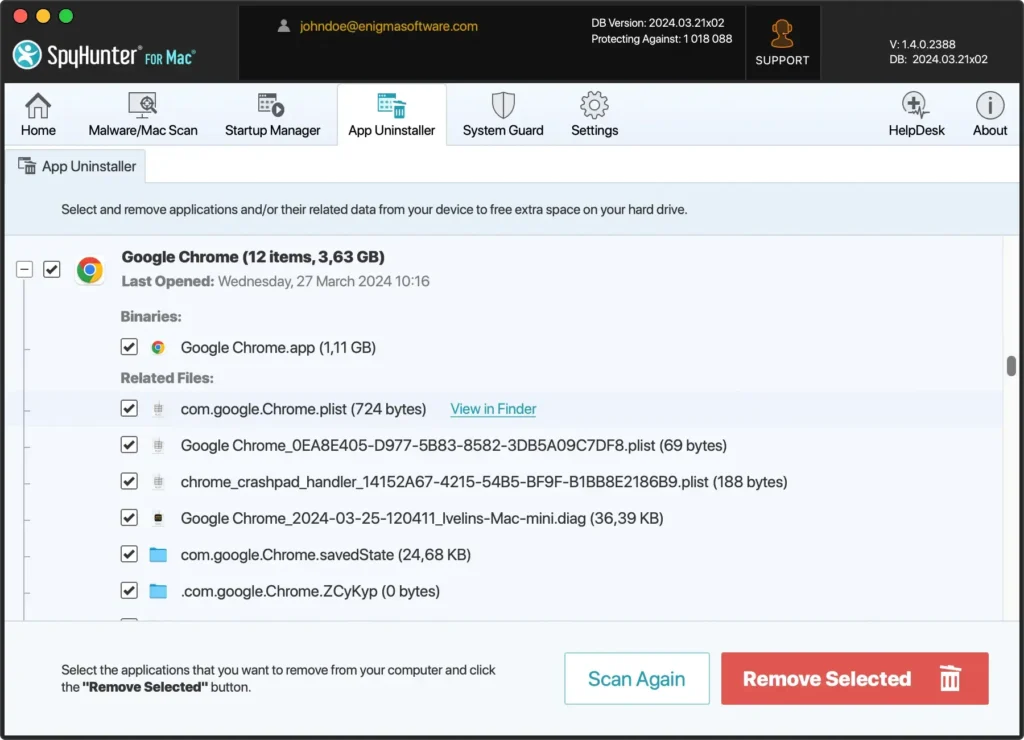
포괄적인 정리를 위해 SpyHunter를 활용하는 방법은 다음과 같습니다.
- 여기에서 SpyHunter를 무료로 다운로드하세요 설정 지침을 따르세요.
- SpyHunter를 열고 앱 제거 프로그램 탭으로 이동합니다. SpyHunter는 자동으로 검사를 시작하여 설치된 응용 프로그램과 관련 파일을 식별합니다.
- 스캔 결과에서 Google Chrome을 찾으세요. 이 목록에는 기본 응용 프로그램과 모든 관련 파일 및 데이터가 포함됩니다.
- 제거할 앱 및 관련 구성 요소를 선택합니다.
- 제거를 완료하려면 추가 지침을 따르세요. 시스템을 다시 시작해야 할 수도 있습니다.
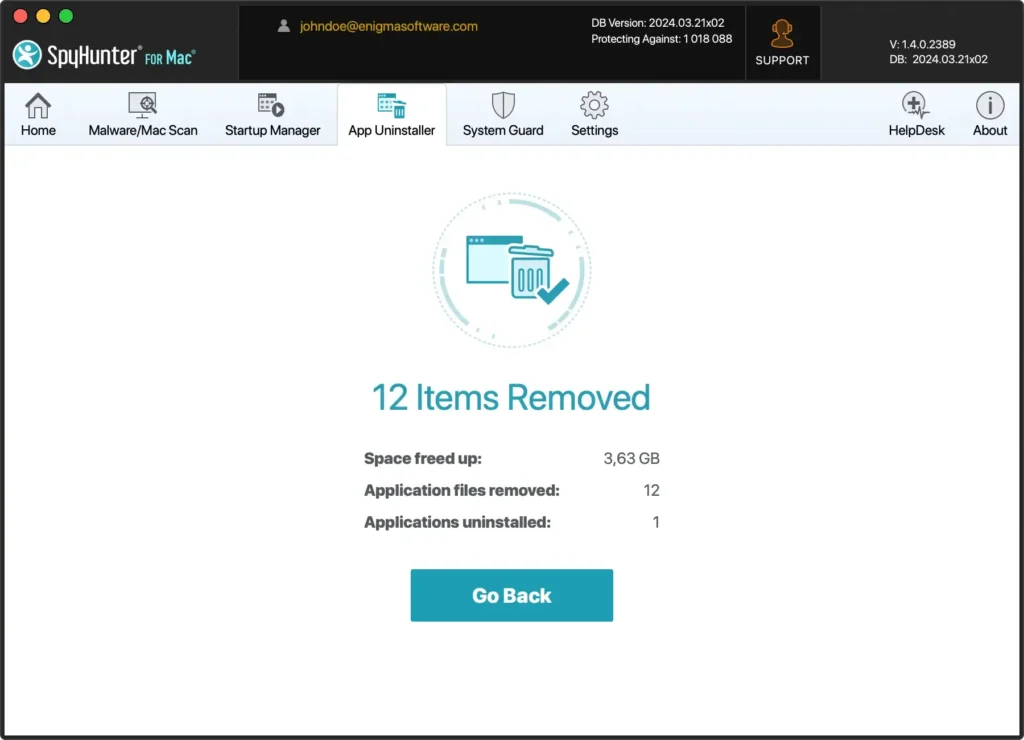
이러한 세부 단계를 따르면 컴퓨터에서 Chrome을 완전히 제거하여 시스템을 깨끗하게 유지할 수 있습니다.
SpyHunter는 이 프로세스를 단순화하여 디지털 개인 정보 보호 및 시스템 무결성을 유지하는 안정적이고 효율적인 방법을 제공합니다.
Mac에서 Chrome을 수동으로 제거
컴퓨터에서 Google Chrome을 수동으로 제거하는 것은 어려운 것처럼 보일 수 있지만 적절한 단계를 따르면 쉽게 제거할 수 있습니다.
이 섹션에서는 애플리케이션뿐만 아니라 모든 폴더 및 관련 데이터를 제거하여 완전한 정리를 보장하는 과정을 안내합니다.
Mac에서 Google Chrome을 수동으로 제거하는 방법을 살펴보겠습니다.
1단계: Google 크롬 종료
제거 프로세스를 시작하기 전에 Chrome을 올바르게 종료하는 것은 애플리케이션과 모든 서비스가 완전히 종료되도록 하는 데 중요합니다.
이 단계는 백그라운드에서 실행되는 동안 앱을 제거하는 데 따른 문제를 방지합니다.
Dock을 통해 종료: Google Chrome이 Dock에 고정되어 있는 경우 Chrome을 마우스 오른쪽 버튼으로 클릭하고 상황에 맞는 메뉴에서 Quit 선택하면 됩니다.
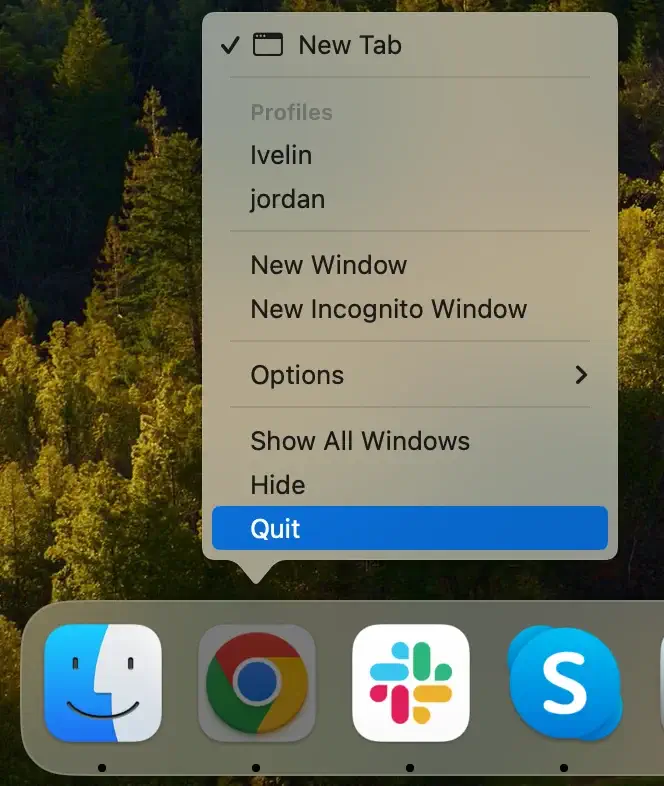
Chrome 메뉴 사용: Chrome이 열린 상태에서 화면 상단의 메뉴 표시줄에서 Chrome을 클릭하고 드롭다운 메뉴에서 Quit Google Chrome 선택합니다. 앱이 활성 애플리케이션인 동안 키보드 단축키 Cmd + Q 누를 수도 있습니다.
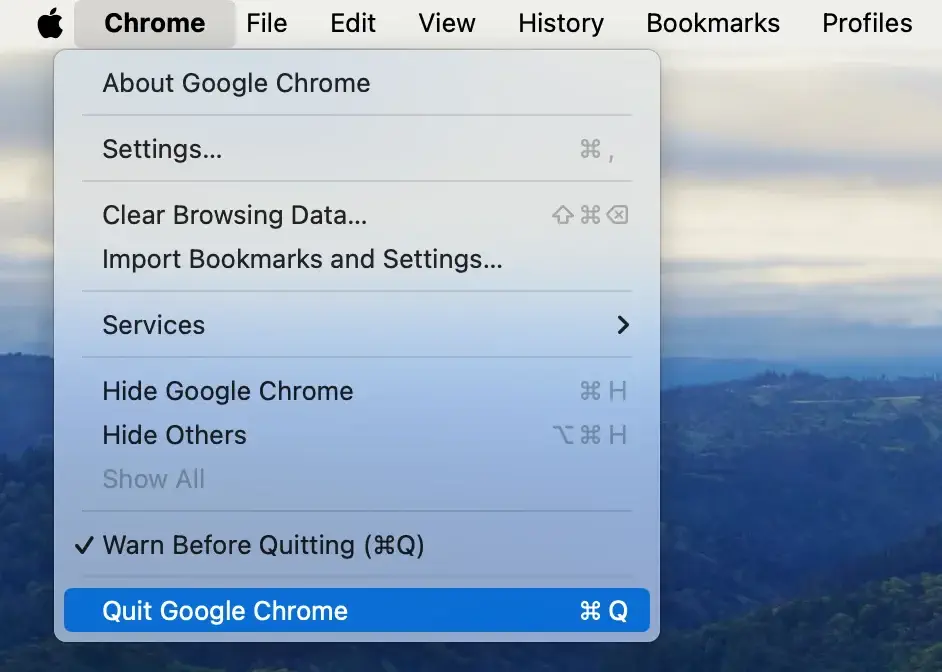
강제 종료: Cmd + Option + Esc 눌러 Force Quit Applications 창을 열고 목록에서 Chrome을 찾아 선택한 후 Force Quit 버튼을 클릭합니다.
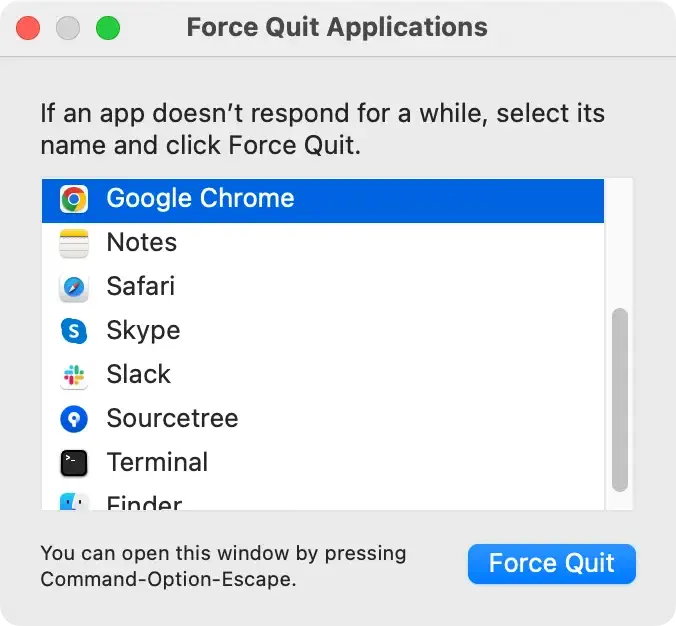
제거를 진행하기 전에 앱이 올바르게 종료되었는지 확인하는 것은 필수 단계입니다.
보다 원활한 제거 프로세스를 촉진하고 모든 관련 프로세스를 종료하여 깨끗하고 완전한 제거를 위한 길을 열어줍니다.
2단계: Google Chrome 애플리케이션 제거
Google Chrome을 적절하게 종료하면 Mac에서 Chrome을 삭제하여 보다 깨끗한 디지털 환경을 유지할 수 있습니다.
이 프로세스는 간단하지만 철저한 제거를 위해 중요합니다.
Finder열고Applications폴더로 이동합니다.- Google Chrome 애플리케이션을 찾으세요. Google 크롬을 Dock의 휴지통으로 드래그하세요. 또는 Google Chrome 아이콘을 마우스 오른쪽 버튼으로 클릭(또는 Control 클릭)하고 드롭다운 메뉴에서
Move to Trash선택합니다. - 메시지가 나타나면 관리자 비밀번호를 입력하여 작업을 확인하세요.
- 앱을 완전히 삭제하려면 휴지통을 비우세요.
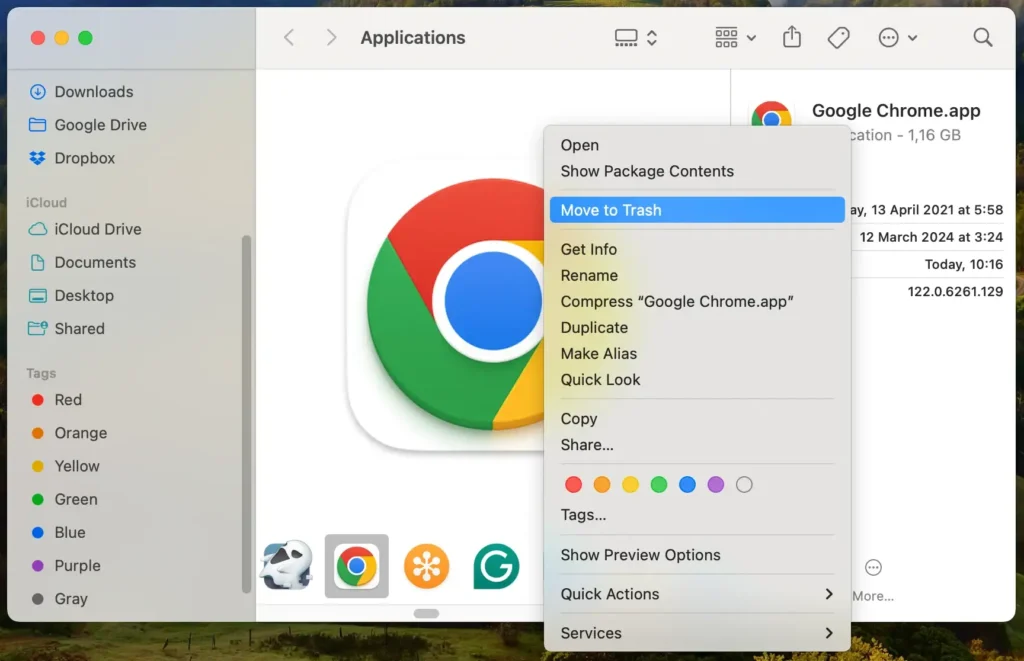
이제 Mac에서 Google Chrome 애플리케이션을 성공적으로 제거했습니다. 이는 더욱 간편하고 안전한 컴퓨팅 환경을 향한 중추적인 단계입니다.
그러나 기기에 Chrome 잔재가 남지 않도록 다음 단계에서는 관련 데이터를 찾아서 제거하는 방법을 조사하겠습니다.
3단계: Google Chrome 남은 항목 삭제
Google Chrome 애플리케이션을 제거한 후에는 나머지 파일을 처리하여 완전한 정리를 보장하는 것이 중요합니다.
이러한 남은 항목은 장치 내의 숨겨진 폴더에 있는 경우가 많으며 캐시된 데이터부터 프로필 정보까지 모든 것을 포함할 수 있습니다.
- Finder를 열고 키보드에서
Command + Shift + G눌러Go to Folder창에 액세스합니다. - 다음 위치를 각각 검색창에 붙여넣으세요.
~/Library/Application Support/Google/Chrome/~/Library/Caches/Google/Chrome/~/Library/Saved Application State/com.google.Chrome.savedState/
- 각각을 휴지통으로 드래그하세요.
- 컴퓨터에서 해당 파일을 영구적으로 삭제하려면 휴지통을 비우세요.
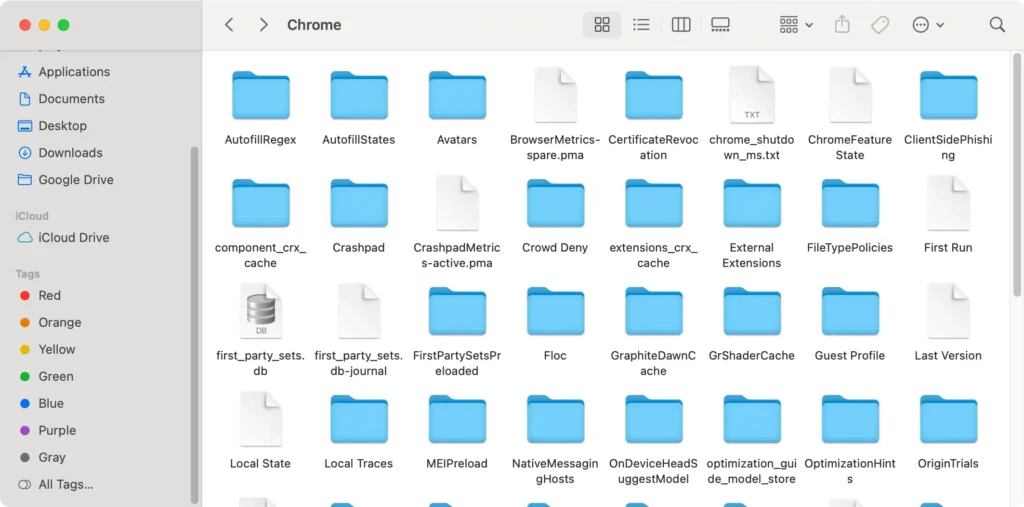
다음 단계를 성실히 따르면 Google Chrome 및 관련 데이터가 Mac에서 완전히 제거됩니다.
이 프로세스는 귀중한 디스크 공간을 확보하고 시스템의 개인 정보 보호 및 성능을 유지하는 데 도움이 됩니다. 원활한 컴퓨팅 경험을 위해서는 불필요한 파일과 응용 프로그램을 컴퓨터에서 깨끗하게 유지하는 것이 중요합니다.
마지막 생각들
Mac에서 Google Chrome을 제거하는 것은 단순히 애플리케이션을 휴지통으로 드래그하는 것 이상입니다.
시스템을 철저하게 검색하고 Chrome과 관련된 모든 폴더와 파일을 지워 완전히 제거되었는지 확인하는 것이 중요합니다. 이 단계는 공간을 확보하는 데 도움이 되며 불필요한 데이터를 제거하여 Mac 성능을 향상시킬 수도 있습니다.
Chrome을 제거해도 Google 서버에서 개인 정보가 삭제되지는 않는다는 점을 기억하는 것도 중요합니다. 데이터 개인정보 보호가 우려되는 경우 Google 설정 내에서 데이터를 삭제하거나 관리하는 추가 단계를 고려하세요.
다른 브라우저로 전환하는 것을 고려 중이라면 지금이 귀하의 개인 정보 보호 기본 설정에 더 가깝거나 macOS에서 더 잘 작동하는 브라우저를 찾을 수 있는 완벽한 순간일 수 있습니다.
제거 작업을 수동으로 처리하든, 깔끔한 청소를 위해 SpyHunter와 같은 도구를 사용하든, 목표는 다음 온라인 모험을 위해 능률적이고 최적화된 컴퓨터 세트를 만드는 것입니다.
